戴尔win10重装系统步骤 戴尔电脑一键重装系统步骤
戴尔电脑是比较多人使用的一个电脑品牌。戴尔电脑系统使用久了会越来越卡。对于新手来说怎么重装系统是一个比较烦恼的问题。那么戴尔电脑如何一键重装win10系统呢?接下来以云骑士重装win10系统为例。分享一下戴尔重装win10系统步骤。
戴尔电脑一键重装win10系统步骤阅读
1、打开下载并安装好的云骑士装机大师 点击系统重装。
2、云骑士会先检测本地环境是否符合装机条件 检测完毕 点击下一步。
3、选择微软官方原版 选择安装64位win10系统。
4、选择安装专业版。
5、进入备份 选择要备份的文件后点击下一步。
6、点击安装系统。
7、系统下载完成后自动重启进行系统重装。
8、当我们看到进入系统桌面后就安装完成了。
戴尔电脑一键重装win10系统操作步骤
01 打开下载好的云骑士装机大师 。接着点击一键装机。在此有三个选项供我们选择 。点击系统重装。
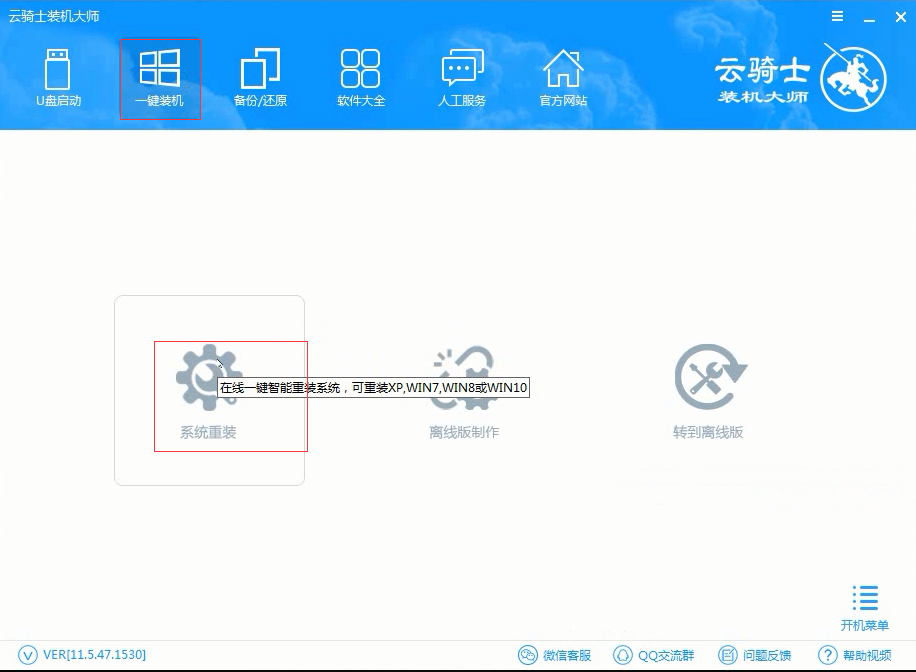
02 接着云骑士会先检测本地环境是否符合装机条件。等待一会 。检测完后再点击下一步。
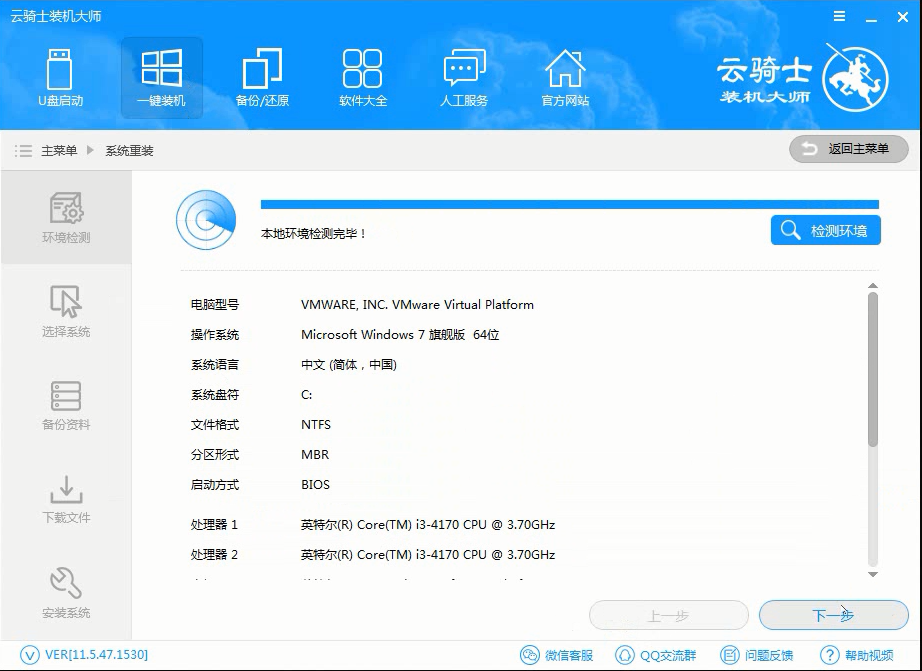
03 接着就进入选择系统的界面。选择微软官方原版 。在选项中有win10 win7 XP等系统。按需求选择。在这里选择安装win10 64位系统。
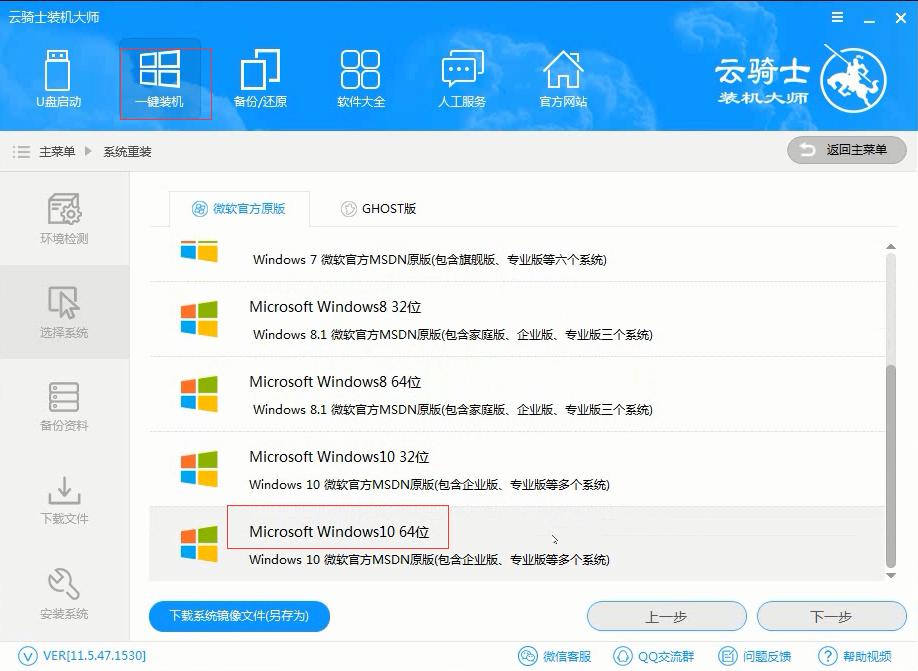
04 在下拉菜单中选择安装专业版。
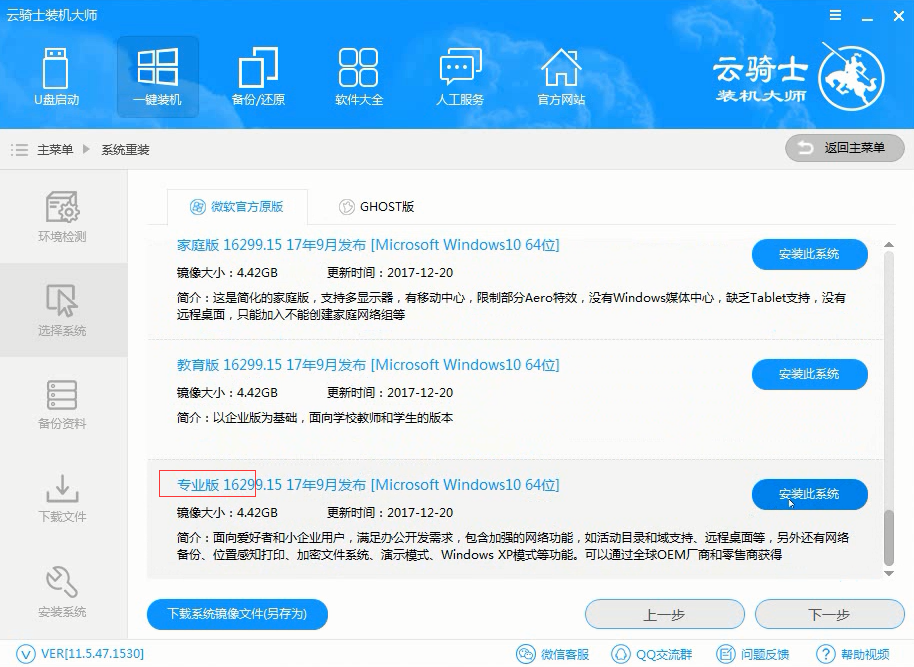
05 然后进入备份 。选择要备份的文件后点击下一步。
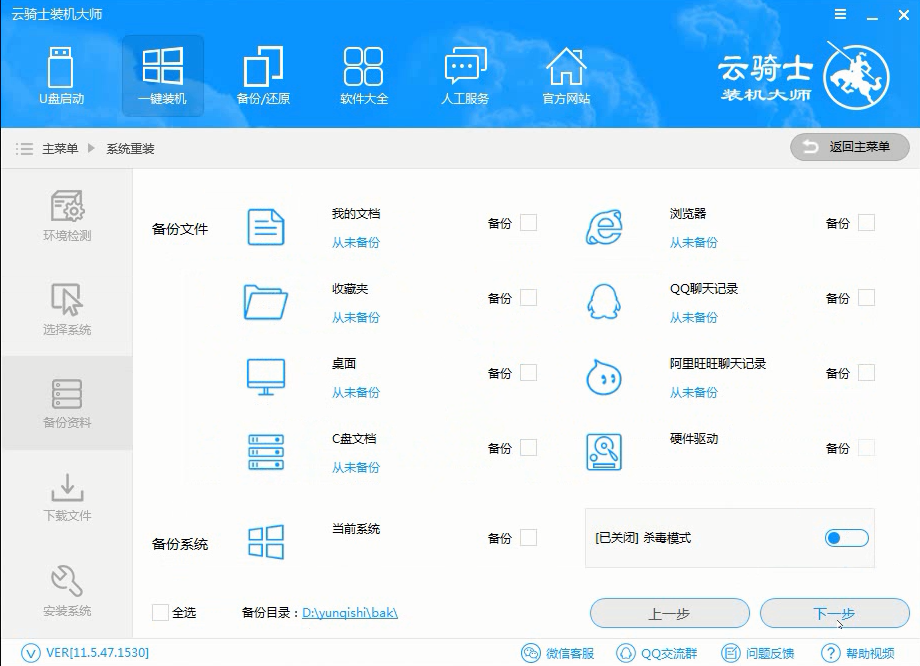
06 接着出现一个提示框 。点击安装系统。
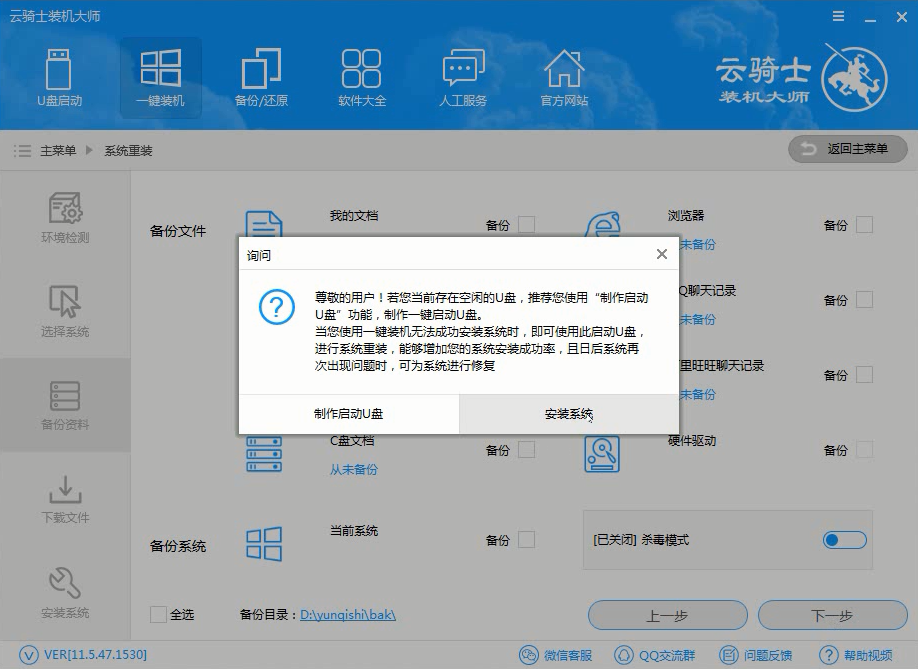
07 在这里等待的时间比较久 。需要大家耐心点哦。系统下载完成后会自动重启进行系统重装。在此也需要等待一段时间。
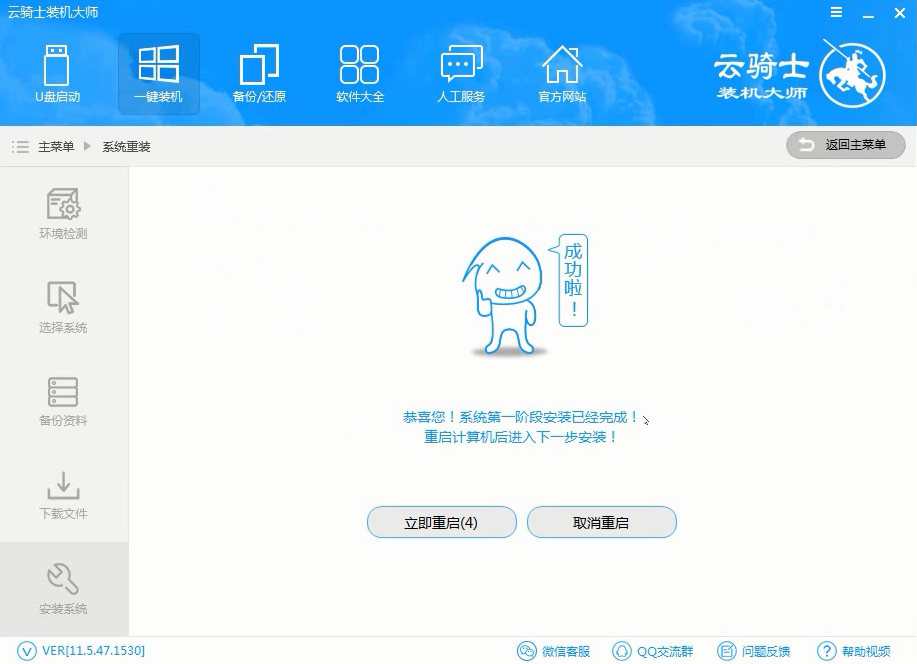
08 当看到进入系统桌面后就安装完成了。
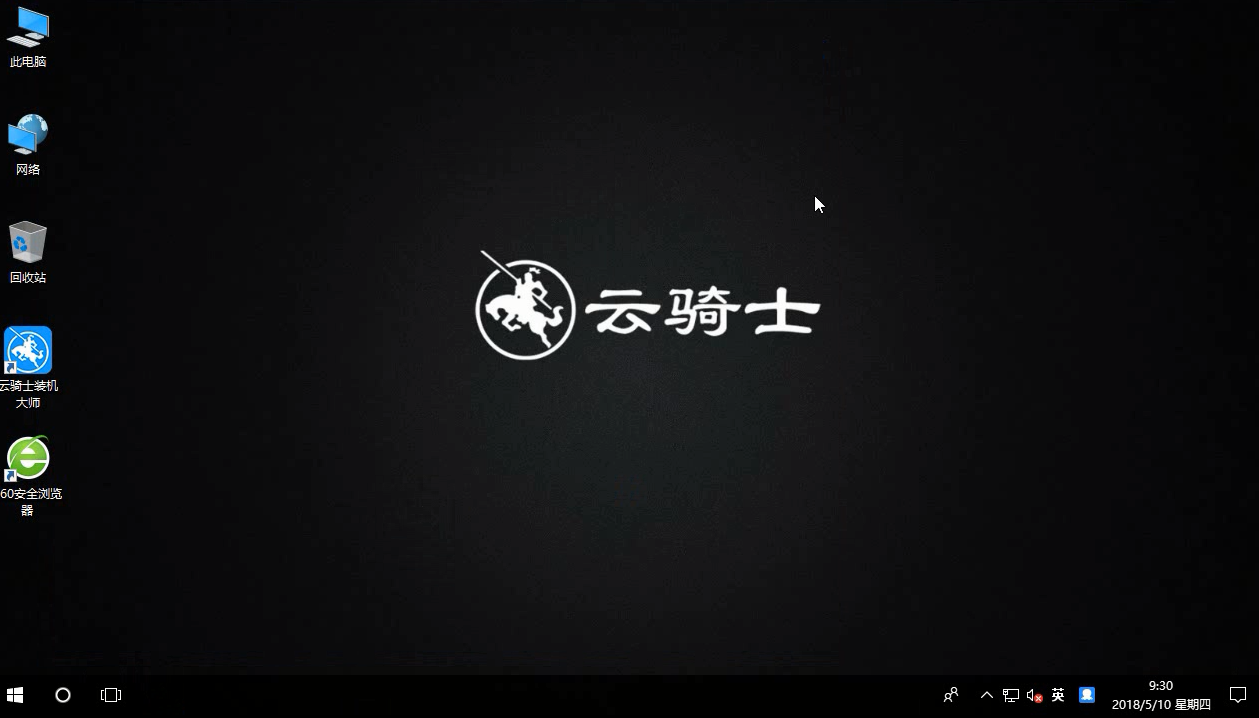
电脑如何重装系统win10视频
现在越来越多的人都使用win10系统进行办公。下面就给大家分享重装系统win10的视频。
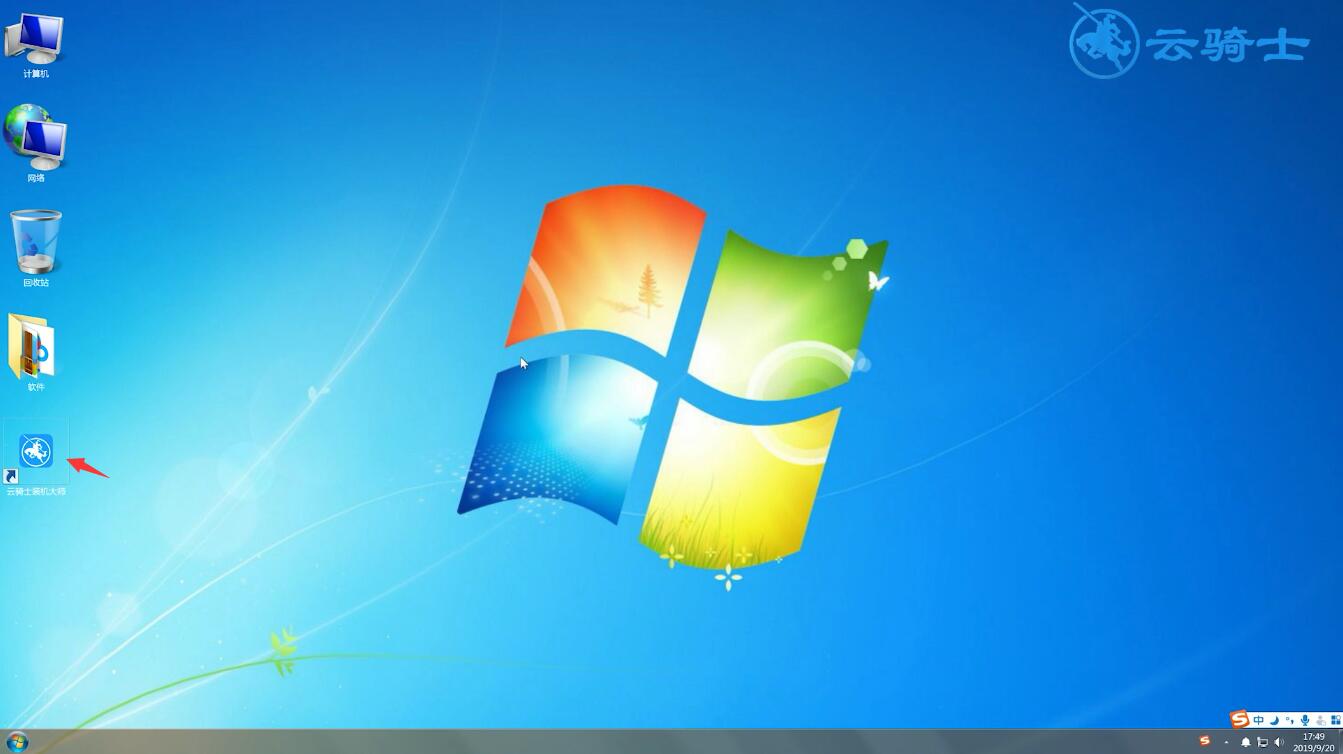
一键装机软件哪个好用win10
随着时代的发展。几乎家家户户都有电脑。我们日常生活与工作中也基本上都离不开电脑。重装系统软件也有很多。哪个软件比较好用呢?其实装win10系统还是建议使用云骑士装机大师来装。接下来以云骑士装win10系统为例。来分享一下一键装win10系统的方法步骤。
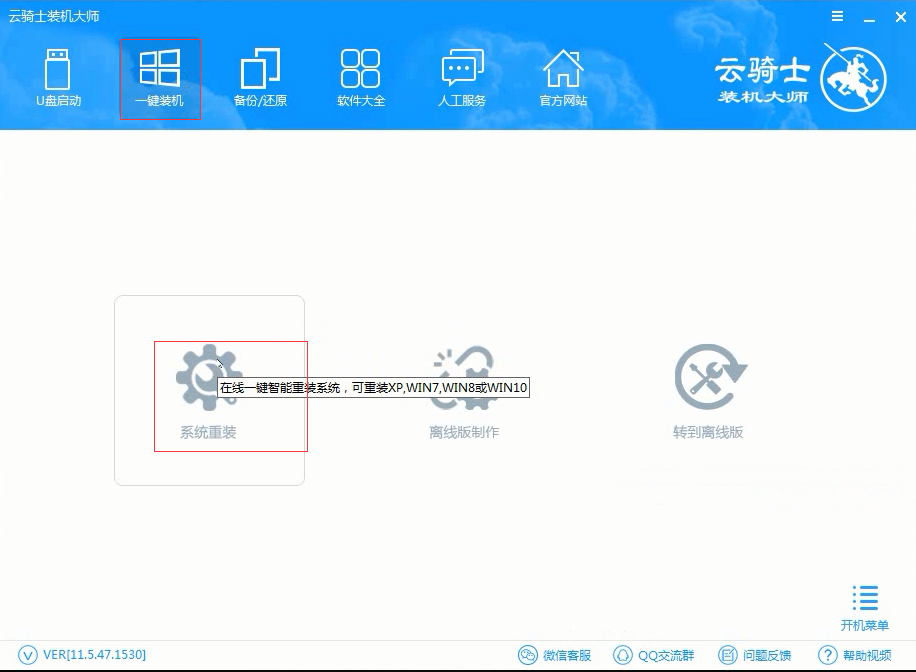
一键重装戴尔电脑win10系统相关内容
win10账户删不掉 win10照片查看器不见了 win10自动修复失败开不了机 win10鼠标光标不见了 win10右下角网络图标不见了












